
КАТЕГОРИИ:
Архитектура-(3434)Астрономия-(809)Биология-(7483)Биотехнологии-(1457)Военное дело-(14632)Высокие технологии-(1363)География-(913)Геология-(1438)Государство-(451)Демография-(1065)Дом-(47672)Журналистика и СМИ-(912)Изобретательство-(14524)Иностранные языки-(4268)Информатика-(17799)Искусство-(1338)История-(13644)Компьютеры-(11121)Косметика-(55)Кулинария-(373)Культура-(8427)Лингвистика-(374)Литература-(1642)Маркетинг-(23702)Математика-(16968)Машиностроение-(1700)Медицина-(12668)Менеджмент-(24684)Механика-(15423)Науковедение-(506)Образование-(11852)Охрана труда-(3308)Педагогика-(5571)Полиграфия-(1312)Политика-(7869)Право-(5454)Приборостроение-(1369)Программирование-(2801)Производство-(97182)Промышленность-(8706)Психология-(18388)Религия-(3217)Связь-(10668)Сельское хозяйство-(299)Социология-(6455)Спорт-(42831)Строительство-(4793)Торговля-(5050)Транспорт-(2929)Туризм-(1568)Физика-(3942)Философия-(17015)Финансы-(26596)Химия-(22929)Экология-(12095)Экономика-(9961)Электроника-(8441)Электротехника-(4623)Энергетика-(12629)Юриспруденция-(1492)Ядерная техника-(1748)
Саймандар панелінен Редактор формулнемесебатырмасына шертіледі. 3 страница. лог_выражение– бұл нәтижесі, екінің бірі, яғни не АҚИҚАТ немесе ЖАЛҒАН болатын логикалық өрнек
|
|
|
|
лог_выражение – бұл нәтижесі, екінің бірі, яғни не АҚИҚАТ немесе ЖАЛҒАН болатын логикалық өрнек.
значение_если_истина – бұл лог_выражение АҚИҚАТ болғандағы мән, егер осы жағдайда функцияның жазылуында бұл аргумент (значение_если_истина) түсіп қалған болса, онда функцияның мәні де АҚИҚАТ болады.
значение_если_ложь – бұл лог_выражение ЖАЛҒАН болғандағы мән, егер осы жағдайда функцияның жазылуында бұл аргумент (значение_если_ложь) түсіп қалған болса, онда функцияның мәні де ЖАЛҒАН болады.
Мысалы: B1 ұяшыққа =ЕСЛИ(A1<20000; 12; 15) формуласы жазылған. Егер A1 ұяшығына 30000 саны енгізілетін болса, онда нәтижесінде B1 ұяшықта 15 саны шығады, себебі 30000<20000 шарт ЖАЛҒАН болып тұр.
И, ИЛИ функциялары күрделі шарттарды жазу үшін қолданылады:
И (логическое_выражение1; логическое_выражение2;....) - АҚИҚАТ мән қабылдайды егер барлық аргументтер сәйкесінше АҚИҚАТ болса, ал қалған жағдайлардың бәрінде ЖАЛҒАН болады.
ИЛИ (логическое_выражение1; логическое_выражение2;...) - АҚИҚАТ мән қабылдайды егер ең болмағанда бір аргумент АҚИҚАТ болса, ал қалған жағдайлардың бәрінде ЖАЛҒАН болады.
Мысалы: Егер A1 ұяшығына [1, 4] аралықтағы сандардың бірін жазғанда В1 ұяшығындағы =ЕСЛИ (И(A1>=1;A1=<4);15;18) - өрнегінің мәні 15-ке тең болады, ал қалған жағдайда 18 болады.
ЕСЛИ немесе т. б. функцияларды аргумент ретінде қайталап қолдану арқылы күрделі шарттар жасалады. Мысалы:
= ЕСЛИ (A1<20000; 12; ЕСЛИ (A1<40000; 15; 18)) формуласы бойынша, егер A1 < 20000 болса, онда нәтиже 12 тең, қарсы жағдайда келесі тұрған A1 <40000 шарты тексеріледі, бұл шарт ақиқат болған жағдайда формула нәтижесі 15, ал жалған болғанда формула нәтижесі 18 болады.
|
|
|
1-жаттығу. Электрондық кестеда с туденттердің пән бойынша үлгірімі процентпен берілген. Үлгірім 45% кем болса студент аттестациядан өтпеген болып есептеледі. Студенттің аттестациядан өтке-өтпегенін формула көмегімен анықтаңыз.
1. Excel программасында Работа3 деген атпенжаңа құжат құрыңыз.
2. Құжаттың бірінші жұмыстық бетін (Лист1) Задание 1 деп өзгертіңіз.
3. Кестені 7- суреттегідей толтырыңыз.
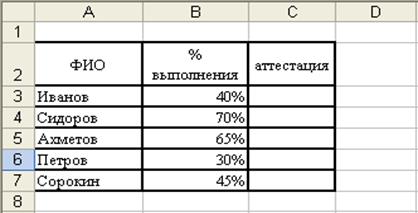
7-сурет
4. Студенттің аттестациядан өткен- өтпегенін тексеру үшін:
§ С3 ұяшығы белгіленеді. Вставка→Функция командасы орындалады. Пайда болған терезеден Логические категориясындағы, ЕСЛИ функциясын таңдайсыз.
§ Әрі қарай ЕСЛИ функциясының терезесіндегі Логическое выражение тұсына В3 ұяшықтағы мәнді, 45% салыстыратын шартты: В3>=45% түрінде жазамыз.Шартқа сәйкес:
§ Значение если_истина тұсына: «аттестован» жазылады;
§ Значение если_ложь тұсына: «не аттестован» жазылады;
§ ОК басылады;
7. Осы формула қалған ұяшықтарға көшіріледі.
2 -жаттығу. Аттестация 3 пән бойынша өтті. Студенттің барлық 3 пән бойынша аттестациялық үлгірімін текскру қажет.
1. Құжатыңыздағы келесі жұмыстық бетті (Лист2 ) Задание2 деп өзгертіңіз;
2. Кестені 8- суреттегідей толтырыңыз;
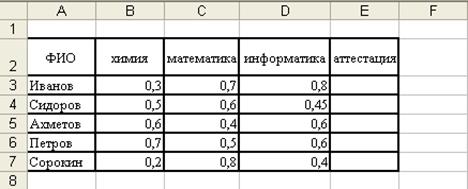
8- сурет
3. Сан мәндерін процентпен жазыңыз, ол үшін:
§ В3:D7 диапазон белгіленеді, диапазонның контекстік мәзірінен Формат ячеек командасы орындалады. Пайда болған терезенің Числа тізімінен Процентный форматы таңдалынады, Число десятичных знаков тұсына 0 жазылады;
|
|
|
4. Е3 ұяшығында ЕСЛИ функциясы шақырылады;
5.  Формулалар жолының сол жағындағы
Формулалар жолының сол жағындағы
белгісіне шертіледі;
6. Пайда болған тізімнен Другие функции таңддалынып, Логические категориясындаығы И функциясы белгіленеді;
7. И функциясының терезесіндегі Логическое_значение1: B3>=45%, Логическое_значение2: C3>=45%, Логическое_значение3: D3>=45% түрінде толтырылады;
8. формулалар жолындағы ЕСЛИ шертіледі;
§ Значение если_истина тұсына: «аттестован» жазылады;
§ Значение если_ложь тұсына: «не аттестован» жазылады;
9. ОК басылады;
10. Формула қалған ұяшықтарға жазылады.
 3-жаттығу. Екі шартқа тәуелді функцияның графигін берілген аралықта 0,2 қадаммен салыңыз.
3-жаттығу. Екі шартқа тәуелді функцияның графигін берілген аралықта 0,2 қадаммен салыңыз.
1. Үшінші жұмыстық бетті (Лист3) Задание 3 деп өзгертіңіз;
2. А бағанға екінші жолдан бастап (А2 ұяшықтан бастап) х - тің [-1; 1] аралығындағы мәндерін 0,2 қадаммен орналастырыңыз;
3. В2 ұяшыққа келесі,
=Если(А2<=0; (1+2*A2^2-sin(A2)^2)^(1/2); (2+A2)/(2+EXP(-0.1*A2))^(1/3)) формуланы Мастер функции көмегімен жазыңыз;
4. Қалған ұяшықтарға формуланы автоматты түрде көшіріңіз;
5. Функция графигін тұрғызыңыз.
Өзіндік жұмыс тапсырмалары:
(Тапсырманы орындауға қажетті мәліметтер нұсқалар бойынша төменде берілген
9-кестедан алынады)
3. Келесі функция... графигін, берілген аралықта 0,2 қадаммен тұрғызыңыз /9-кесте, 1-тапсырма/.
4. Берілген сөз есепті... Excel программасының логикалық функцияларын пайдаланып шығарыңыз /9-кесте, 2-тапсырма/.
9-кесте
| № вар | х жатқан аралық | 1 -тапсырма | 2 - тапсырма | |

| 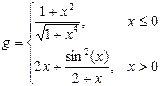
| ax2+bx+c=0 түріндегі квадрат теңдеудің дискриминантын D= b2-4ac … тауып және ЕСЛИ функциясын қолдана отырып теңдеудің нақты түбірлерінің санын табыңыз. (Егер D>0, екі түбір бар) | ||

| 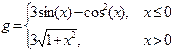
| Фермадағы жасы 6 айдан 8 айға дейінгі қояндар салмағы 7 кг- нан аспауы керек, егер асып кетсе қояндарға берілетін витаминнің тәуліктік концентрация мөлшері 125 г. азайтылады. Қояндардың саны, жасы және салмағы белгілі деп есептеп осы айдағы концентрация мөлшерінің қаншаға азайтылатынын есептеңіз. | ||

| 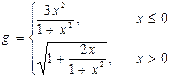
| Фирмадағы 5 қызметкердің әрқайсысы фирма орындап жатырған екі проектінің біреуіне ғана қатыса алады. Бірінші проект бойынша жалақыға 0,25% үстеме, ал екінші проект бойынша жалақыға 0,50% үстеме қосылады. Қызметкерлер жалақысын есептеуде ЕСЛИфункциясын қолданыңыз. | ||

| 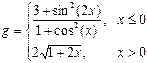
| Фирмадағы 5 қызметкердің еңбек стаждарын әртүрлі деп алып, олардың жалақыларын есептеңіз. Жалақыға қызметкердің еңбек стажына қарай: 1-4 жылға 15% үстеме, 5-10 жылға 30 % үстеме, 10 жылдан асқандарға 50% үстеме қосылады. Қызметкерлер жалақысын есептеуде логикалық функцияларды қолданыңыз | ||

| 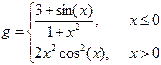
| Дүкен заттары жеңілдетілген бағамен сатылып жатыр: саудасы 50 000 теңгеден асқан алушыға 5%, 1000 000 асса - 10 %, 2000 000 асса- 20% жеңілдік жасалады. Сатып алушының нақты төлейтін ақшасын логикалық функцияларды қолданып есептеңіз. | ||
Бақылау сұрақтары:
|
|
|
1. Қандай логикалық функцияларды білесіз?
2. Если функциясы қалай жазылады және орындалады?
3. И функциясы қалай жазылады және орындалады?
4. ИЛИ функциясы қалай жазылады және орындалады?
5. Логикалық өрнектер қандай мәндер қабылдай алады?
ЗЕРТХАНАЛЫҚ ЖҰМЫС №10
Тақырыбы: «Беттер (поверхность) тұрғызу. “Подбор параметра” командасын пайдаланып теңдеулерді шешу»
Мақсаты: MS Excel кестелік процессорының мүмкіндіктерін бет тұрғызуда және теңдеу шешуде пайдалана білуге үйрету.
Негізгі түсініктер:
Excel программасында кеңістікте орналасқан беттерді тұрғызу кестеда мәндері берілетін екі айнымалыға (мысалы, х, у) тәуелді функцияның (мысалы, z) мәндерін есептеу формуласы арқылы орындалады.
Сондай-ақ, Excel программасында Сервис->Подбор параметра командасын пайдаланып теңдеулерді жуықтап шешу мүмкіндігі де қарастырылған. Жоғары математика курсынан белгілі теңдеудің түбірін жуықтап шешу әдісін қолданғанда әуелі түбір жатқан аралық анықталады. Мұндай аралықтар үшін олардың шеткі нүктелеріндегі функция мәндерінің таңбалары әртүрлі болуы шарт. Аралық анықталғаннан кейін сол аралықтағы түбірдің мәнін, Сервис->Подбор параметра командасын қолдана отырып белгілі бір дәлдікке дейін жуықтап табуға болады.
|
|
|
1- жаттығу. Бет (поверхность) тұрғызу. Беттің формуласы:

1. Өз бумаңызда Лаб_Ex_10 деп аталатын жұмыс кітабын құрыңыз.
2. х -тің мәндерін 0,2 қадаммен А2 ұяшықтан бастап баған түрінде енгізіңіз;
3. у -тің мәндерін 0,2 қадаммен В1 ұяшықтан бастап жол түрінде енгізіңіз;
4. В2 ұяшыққа формула: =3*А2^2 – 2* SIN(B1)^2*B1^2 жазыңыз;
Формуланы жазып болғаннан кейін оны қалған ұяшықтарға көшіру кезінде адрестердің дұрыс өзгеруін бақылап көріңіз, қорытынды жасаңыз: х-тің мәндері барлық уақытта А бағанында болуы керек, сондықтан баған өзгеріп кетпес үшін оның алдына абсолют адрестің белгісі қойылады, яғни $А болады, ал у -тің мәндеріне сәйкес бірінші жолдың адресі $1 болып өзгереді.
5. Ендеше осыған сәйкес В2 ұяшықтағы формуланы: =3*$А2^2 – 2* SIN(B$1)^2*B$1^2 түрге келтіреміз /9-сурет/;
6. z –тің қалған мәндерін толтыру маркерін пайдалана отырып, шығарыңыз;
7. Ол үшінВ2:В12 диапазонды белгілеп алып толтыру маркерін сәйкес тіктөртбұрышты обылыс толғанға дейін созасыз;.
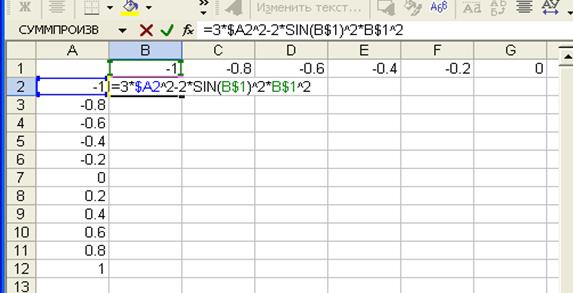
9-сурет
8. Кестені х, у, z. мәндерімен қоса белгілеп алыңыз;
9. Диаграмма шеберін (Мастер диаграмм) шақырыңыз, диаграмма типінен Поверхность (1-ші түрін) таңдаңыз;
10. Диаграмманың параметрлерін өзгертіңіз;
11. Диаграмманы сол бетке орналастырыңыз, атын Поверхность деп өзгертіңіз.
2- жаттығу. “Подбор параметра” командасын пайдаланып х3-0,01х2-0,7044х+0,139104=0 теңдеуді шешіңіз.
Теңдеуді шешу үшін түбір жатқан аралықты анықтау керек, сондықтан у(х)= х3-0,01х2-0,7044х+0,139104 функциясыының мәндері табылады, қажет болса графигі де салынады.
1. А2:А12 диапазонға [-1;1] аралығын 0,2 қадаммен жазамыз /10-сурет/;
2. В2 ұяшыққа =А2^3-0.01*A2^2-0.7044*A2+0.139104 формуласы жазылады;
3. Функцияның қалған мәндерін толтыру маркерін пайдаланып шығарыңыз;
4. Функция таңбасы өзгеретін аралықтарды анықтаңыз: [-1;-0.8], [0.2;0.4], [0.6;0.8], бастапқы жуықтаулар ретінде бұл аралықтардың ортасы алынады;
5. Бастапқы жуықтаулардың мәндері сәйкесінше С2; С3; С4 ұяшықтарға жазылады;
6. D2 ұяшыққа =С2^3-0.01*С2^2-0.7044*С2+0.139104 формуласы жазылады да ол D3, D4 ұяшықтарына да көшіріледі;
7. D2 ұяшығы белгіленеді;.
8. Сервис->Подборпараметра командасын орындаңыз;
9. Пайда болған Подбор параметра терезесіндегі Установить в ячейке тұсында D2 тұрады;.
10. Осы терезедегі Значения тұсына 0 жазыңыз. Бұл теңдеудің оң жағын білдіреді;
11. 
Изменяя значение ячейки тұсына С2 жазасыз. Бұл бірінші аралықтағы түбірдің жуық мәні шығатын ұяшық /10-сурет/.
10-сурет
12. ОК басылады;
13. Дәл осылай қалған екі түбірдің мәндері С3 және С4 ұяшықтарда шығарылады;
14. Теңдеудің түбірлерін графиктік әдіспен табуды өзіңіз орындаңыз.
Бақылау сұрақтары:
1. Беттің формуласын жазуда ұяшық адрестерінің қандай түрлері қолданылады?
2. Теңдеу шешуде қолданылатын Excel программасының командасы қалай аталады?
3. Подбор параметра командасы не үшін қолданылады?
4. Түбір жатқан аралықты қалай анықтайды?
5. Түбір жатқан аралыққа қандай шарт қойылады?
ЗЕРТХАНАЛЫҚ ЖҰМЫС №11
Тақырыбы: «Excel программасы. Мәліметтерді сұрыптау және фильтрациялау»
Мақсаты: MS Excel кестесін мәліметтер қоры ретінде пайдалану әдістерін үйрету.
Негізгі түсініктер:
Excel программасындағы электрондық кестелерді кейбір жағдайларда қарапайым мәліметтер қоры ретінде де қолдануға болады, бұл жағдайларда электрондық кестенің жолы ішінара мәліметтер қорындағы жазба (запись) қызметін, ал бағандары мәліметтер қорындағы өрістің (поле) қызметін атқарады.
 Электрондық кестеде жазылған мәліметтерді сұрыптау бағандар бойынша (өрістер), Данные->Сортировка командасы немесе саймандар панеліндегі батырмасы арқылы жүргізіледі. Сұрыптаудың реті, шарттары және т.б. параметрлері Сортировка командасы орындалғанда пайда болатын Сортировка диапазона диалогтық терезесінде беріледі. Мәліметтерді сұрыптаудағы негізгі мақсат- бұл кесте жолдарындағы мәліметтерді (жазбаларды) белгілі бір ретпен орналастыру болып табылады.
Электрондық кестеде жазылған мәліметтерді сұрыптау бағандар бойынша (өрістер), Данные->Сортировка командасы немесе саймандар панеліндегі батырмасы арқылы жүргізіледі. Сұрыптаудың реті, шарттары және т.б. параметрлері Сортировка командасы орындалғанда пайда болатын Сортировка диапазона диалогтық терезесінде беріледі. Мәліметтерді сұрыптаудағы негізгі мақсат- бұл кесте жолдарындағы мәліметтерді (жазбаларды) белгілі бір ретпен орналастыру болып табылады.
Электрондық кестедегі мәліметтерді фильтрациялау - бұл сол кестеден, берілген шарттарды қанағаттандыратын жолдарды, немесе жазбаларды тауып алу. Электрондық кестедегі мәліметтерді фильтрациялағаннан кейін кестеде тек шартты қанағаттандыратын жолдар көрініп тұрады, ал қалған жолдар көрінбей тұрады. Электрондық кестедегімәліметтерді фильтрациялау үшін Данные->Фильтр командасы қолданылады.
|
|
|
|
|
Дата добавления: 2014-11-07; Просмотров: 573; Нарушение авторских прав?; Мы поможем в написании вашей работы!